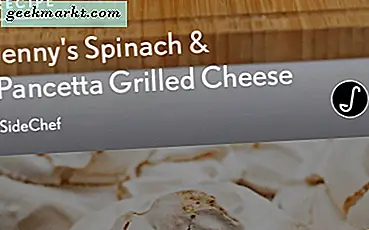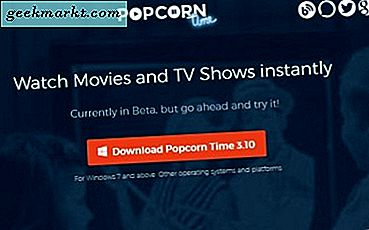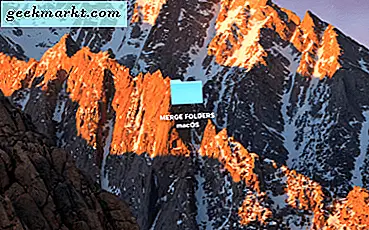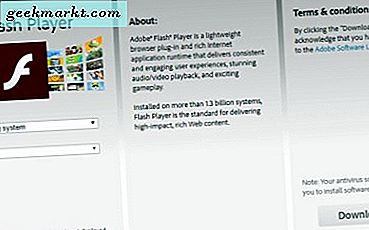
हालांकि फ्लैश एक काफी सुरक्षा जोखिम है, फिर भी कई वेबसाइटें और होस्टेड मीडिया तकनीक का उपयोग करते हैं। फ्लैश में कई ऑनलाइन गेम भी लिखे गए हैं, यदि आप सुरक्षित रहना चाहते हैं तो यह एक समस्या है। यदि आपको पूरी तरह से Google क्रोम में फ्लैश सक्षम करना है, तो यहां यह कैसे करें।
Google क्रोम में फ्लैश सक्षम करने से पहले
फ़्लैश में कभी विशेष रूप से अच्छी प्रतिष्ठा नहीं थी। स्टीव जॉब्स ने 2010 में वापस लिखा था कि उन्हें फ़्लैश पसंद नहीं आया था और यह नहीं चाहते थे कि यह किसी भी ऐप्पल डिवाइस पर इस्तेमाल किया जाए। फ्लैश सामग्री तक पहुंच को सक्षम करने के लिए कई कामकाज पेश किए गए थे लेकिन उन्हें यह पसंद नहीं आया। अन्य सुरक्षा संगठन इसे पसंद नहीं करते हैं क्योंकि यह रूटकिट्स और शोषण किट के लिए एक आसान वेक्टर लगता है।
- 2015 में, शीर्ष 10 शोषण किटों में से 8 ने फ्लैश का इस्तेमाल हमले वेक्टर के रूप में किया था।
- 2017 में, शीर्ष 10 शोषणों में से 6 फ़्लैश प्लेयर का उपयोग करते हैं।
क्रोम अब फ़्लैश का उपयोग करने का सुझाव नहीं देता है और इसे समर्थन देना बंद कर दिया है। आधिकारिक तौर पर, क्रोम अब फ्लैश का समर्थन नहीं करता है और एचटीएमएल 5 पसंद करता है, अब तक यह सब कुछ डिफ़ॉल्ट रूप से समर्थन सेटिंग अक्षम कर दिया गया है। आप फ्लैश को अनुमति देने के लिए इसे मैन्युअल रूप से सक्षम कर सकते हैं, जिसे मैं थोड़ी देर में प्राप्त करूंगा।
इंटरनेट एक्सप्लोरर एकमात्र ब्राउज़र है जो वर्तमान में फ़्लैश का समर्थन करता है। फ़ायरफ़ॉक्स, सफारी, ओपेरा और यहां तक कि एज सभी एचटीएमएल 5 पसंद करते हैं।
फ्लैश न केवल असुरक्षित है, यह भी छोटी गाड़ी है, संसाधन गहन है और अब भी बहुत दुर्घटनाग्रस्त है। लगभग एक दशक बाद, यह कभी भी विशेष रूप से स्थिर नहीं रहा है और अभी भी नियमित सुरक्षा पैच और बग फिक्स की आवश्यकता है। फ्लैश की मौत के लिए समर्पित एक वेबसाइट भी है, यह वाकई खराब है।

Google क्रोम में फ्लैश सक्षम करें
यदि आप अभी भी Google क्रोम में फ्लैश को सक्षम करना चाहते हैं, तो यह है कि आप इसे कैसे करते हैं।
- क्रोम खोलें और तीन लंबवत बिंदुओं और फिर सेटिंग्स का चयन करें।
- पृष्ठ के नीचे उन्नत का चयन करें।
- गोपनीयता और सुरक्षा बॉक्स में सामग्री सेटिंग्स का चयन करें।
- फ्लैश का चयन करें।
- टॉगल करें 'साइटों को फ्लैश चलाने की अनुमति दें' चालू करें।
- 'पहले पूछें' को टॉगल करें।
ऐसी वेबसाइट पर जाएं जिसमें फ़्लैश सामग्री है और देखें कि आप इसे खेल सकते हैं या नहीं। यदि फ्लैश का आपका संस्करण अद्यतित है, तो सामग्री को ठीक काम करना चाहिए।
क्रोम में अपने फ्लैश संस्करण की जांच करें
यदि आप फ्लैश सामग्री को हमेशा नवीनतम संस्करण का उपयोग करने की अनुमति देते हैं तो यह महत्वपूर्ण है। इतनी सारी बग और भेद्यता के साथ, अपडेट कई और अक्सर होते हैं, इसलिए यह अद्यतित रहने का भुगतान करता है।
- यह देखने के लिए कि आप किस फ्लैश संस्करण का उपयोग कर रहे हैं, क्रोम खोलें और यूआरएल बार में 'क्रोम: // फ्लैश /' टाइप करें। यह आपको फ्लैश का संस्करण दिखाएगा जो आप वर्तमान में उपयोग कर रहे हैं।
- यदि आपको फ़्लैश को अपडेट करने की आवश्यकता है या बस यह सुनिश्चित करना चाहते हैं कि आप नवीनतम संस्करण का उपयोग कर रहे हैं, तो URL बार में 'क्रोम: // घटक' टाइप करें।
- बाईं ओर एडोब फ्लैश प्लेयर पर नेविगेट करें और अपडेट के लिए जांचें चुनें। यदि क्रोम कहता है 'घटक अपडेट नहीं किया गया' तो इसका मतलब है कि आप फ़्लैश के नवीनतम संस्करण का उपयोग कर रहे हैं। अन्यथा ऐप अपडेट होगा।
क्रोम में फ्लैश स्थापित करें
यदि आपके पास अपने कंप्यूटर पर फ्लैश स्थापित नहीं है और आप इसे प्राप्त करना चाहते हैं, तो आप कर सकते हैं।
- एडोब फ्लैश प्लेयर पेज पर नेविगेट करें।
- बाईं ओर अपने ऑपरेटिंग सिस्टम और संस्करण का चयन करें।
- दाईं ओर डाउनलोड करें का चयन करें।
- अतिरिक्त सामान स्थापित करने के लिए ऑफ़र किए जाने वाले किसी भी बॉक्स को अनचेक करें।
यह फ्लैश को आपके कंप्यूटर पर स्थापित करेगा। बदलावों को प्रभावी होने के लिए आपको क्रोम को पुनरारंभ करने की आवश्यकता हो सकती है।
हैंडलिंग 'निम्नलिखित प्लगइन' त्रुटियों को दुर्घटनाग्रस्त कर दिया गया है
ब्राउज़र में फ्लैश का उपयोग करते समय 'निम्नलिखित प्लगइन क्रैश हो गया है' त्रुटियां आम हैं और क्रोम के लिए विशेष नहीं है। त्रुटि को दूर करने के लिए आप एक ताज़ा ताज़ा करने का प्रयास कर सकते हैं और फिर क्रोम के भीतर प्रक्रिया को समाप्त कर सकते हैं।
एक वेब पेज को रीफ्रेश करने के लिए विंडोज़ में Ctrl + F5 और मैक पर सीएमडी + शिफ्ट + आर का चयन करें। इससे फ़्लैश को फिर से लोड करने के लिए मजबूर किया जाएगा जो त्रुटि को दूर करना चाहिए।
अगर यह कोशिश नहीं करता है:
- क्रोम के ऊपरी दाएं भाग में तीन डॉट मेनू बटन का चयन करें।
- अधिक उपकरण और फिर कार्य प्रबंधक का चयन करें।
- पॉपअप बॉक्स से 'प्लगइन: शॉकवेव फ्लैश' का चयन करें।
- अंत प्रक्रिया का चयन करें।
- कार्य प्रबंधक बंद करें और वेब पेज को फिर से लोड करें।
यदि फ़्लैश एक विशेष पृष्ठ पर दुर्घटनाग्रस्त हो जाता है, तो एक अलग पृष्ठ पर जाएं। यदि फ़्लैश प्रत्येक पृष्ठ पर क्रैश हो जाता है, तो फ़्लैश प्लेयर को अनइंस्टॉल करें और उपरोक्त लिंक का उपयोग करके इसे पुनः इंस्टॉल करें।
जब फ्लैश अच्छा हो जाता है तो मैं और कई अन्य लोग खुश होंगे। इस बीच, मैं हमेशा इसका उपयोग करने वाली किसी भी वेबसाइट से परहेज करने की सलाह देता हूं। यदि आपको फ़्लैश-आधारित वेबसाइट, मीडिया या गेम का उपयोग करना चाहिए, तो अब आप जानते हैं कि Google क्रोम में फ्लैश को कैसे सक्षम किया जाए।